在现如今高速发展的互联网时代,路由器已经成为我们家庭和办公室中不可或缺的一部分。而磊科路由器作为一款功能强大且稳定可靠的品牌,受到了广大用户的喜爱。然...
2025-02-08 36 路由器设置
随着安全意识的提升,越来越多的家庭和企业都开始利用监控摄像头来提升安全防护。海康威视作为行业内的佼佼者,其监控摄像头广泛受到用户的青睐。但如何将海康监控与路由器进行连接设置,却让不少新手用户感到困惑。本文将为海康监控的新用户们提供一套详细的连接路由器的设置流程,帮助大家顺利设置监控系统。
在开始连接之前,确保硬件设备准备齐全。您需要的包括:
海康威视摄像头
一台网络路由器(已连接至互联网)
监控摄像头的电源适配器
相应的网线(如果摄像头支持以太网连接)
智能设备(如手机或电脑,用于后续的设置操作)

1.硬件连接
有线连接:将网线的一端插入海康监控摄像头的网口,另一端插入路由器的LAN口。
无线连接:确保监控摄像头支持无线连接,并且已经准备好对应的WiFi账号和密码。
2.为摄像头供电
将电源适配器连接到监控摄像头,并确保摄像头的指示灯亮起,表示摄像头已成功通电。

1.电脑端设置
连接同网络:将电脑连接至与监控摄像头相同的网络。
访问摄像头IP:打开电脑的浏览器,输入摄像头的初始IP地址(通常为192.168.1.64),进入配置界面。
修改IP地址(可选):如果初始IP地址冲突,可按提示修改为其他可用的内网IP地址。
2.手机APP设置
下载海康威视APP:在智能手机的应用商店下载海康威视的专用APP。
添加设备:打开APP,按照引导提示添加新的监控设备,输入摄像头的序列号等信息。
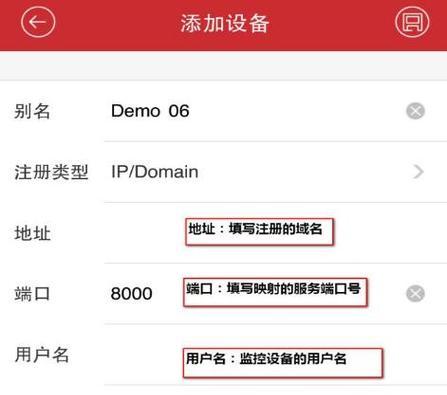
1.网络设置
选择网络类型:在APP或网页配置界面中选择合适的网络类型。通常选择“动态IP”或“静态IP”。
设置DNS:如果路由器需要,可能需要设置DNS服务器地址。
2.安全设置
设置密码:为监控摄像头设置一个强密码,以防止未授权访问。
开启安全功能:激活HTTPS协议和端口转发等安全功能,确保数据传输安全。
3.验证连接
测试监控功能:在APP中点击“实时查看”,检查摄像头的视频流是否正常。
检查录像功能:配置录像存储,确保视频可以正常录制和回放。
1.路由器不识别摄像头
重启路由器和摄像头:网络设备重启有时可以解决识别问题。
检查IP地址冲突:确认摄像头的IP地址是否与其他设备冲突。
2.视频流异常
检查网络带宽:确保路由器具有足够的带宽以传输高质量视频流。
检查摄像头位置:保证摄像头位置的信号强度,并考虑移动摄像头的位置。
定期更新固件:海康威视会定期发布固件更新,确保您的摄像头运行在最佳状态。
设置合理的访问权限:限制访问权限到特定的IP地址或用户,增加安全性。
使用云服务:考虑使用海康威视的云服务功能,实现远程监控与数据备份。
通过本文的讲解,相信您已经掌握了海康监控摄像头连接路由器的基本设置方法。记住,每个步骤都要仔细操作以规避安全风险。当您在设置过程中遇到问题时,不妨回顾本文的步骤,或者向海康威视的技术支持寻求帮助。安全监控是确保资产和人员安全的重要手段,正确设置和使用监控设备,可以让您更加放心。
标签: 路由器设置
版权声明:本文内容由互联网用户自发贡献,该文观点仅代表作者本人。本站仅提供信息存储空间服务,不拥有所有权,不承担相关法律责任。如发现本站有涉嫌抄袭侵权/违法违规的内容, 请发送邮件至 3561739510@qq.com 举报,一经查实,本站将立刻删除。
相关文章

在现如今高速发展的互联网时代,路由器已经成为我们家庭和办公室中不可或缺的一部分。而磊科路由器作为一款功能强大且稳定可靠的品牌,受到了广大用户的喜爱。然...
2025-02-08 36 路由器设置

在现代社会中,无线网络已经成为了我们生活中必不可少的一部分。而在家庭中,一个稳定、快速的无线网络更是人们追求的目标。本文将以TP-LinkTL-WR7...
2025-01-24 50 路由器设置

在当今互联网时代,无线网络已成为人们生活中不可或缺的一部分。小米路由器作为一款性能优良且功能强大的家用路由器,已经深受广大用户的喜爱。但是对于一些用户...
2025-01-23 69 路由器设置

现代社会离不开互联网,而路由器作为连接网络的重要设备,对于我们的上网体验起着至关重要的作用。在众多品牌的路由器中,飞鱼星路由器以其稳定性和性能优势备受...
2025-01-22 42 路由器设置

腾达路由器是一款功能强大且易于操作的路由器,但对于初次使用的用户来说,可能会遇到一些设置上的困惑。本文将通过图文详解的方式,为大家演示如何轻松搞定腾达...
2025-01-19 45 路由器设置

在当今信息时代,网络已成为我们日常生活中不可或缺的一部分。而路由器作为连接互联网的关键设备,它的设置对于我们的网络体验至关重要。本文将为大家介绍以磊科...
2025-01-17 82 路由器设置